--- still under construction ---
Von Windows 7 auf Windows 10 der sogar Windows 11 umzusteigen,
wird nach wie vor von Microsoft unterstützt.
Hierfür haben sich folgende Schritte als praktisch erwiesen.
In diesem konkreten Fall aktualisierte ich einen Medion E2228T Laptop.
Bei den Fällen wo es anders lief, versuche ich mich daran zu erinnern.
Zum Anfang
Wenn ich nicht darauf hingewiesen worden wäre, hätte ich es nicht vermutet.
Zumindest ist meiner Meinung nach eine Verschlüsselung des kompletten Systems
nur eine Erschwerniss (verlangsamt das Gesamtsystem und schafft Hürden beim Backup)
und ist daher keine wirkliche Hilfe.
Wesentlich sinnvoller finde ich, nur die paar persönlichen Bytes,
welche ich selbst erstellt habe, zu verschlüsseln.
z.B. Passwortliste, Adressen, wichtige Unterlagen, etc.
Wobei bei z.B. Win, Andoid und Mac kann der/die Hersteller
(Betriebssystem/Hardware) das eh einsehen…
Und bei z.B. einer Grenzkontrolle kann es durchaus passieren,
daß nach Passworten gefragt wird.
Also auf einen Laptop gleich keine "confidential" Dinge sichern.
Und daran denken, ein Laptop könnte ja auch physikalisch gestohlen werden
und für einen Profi ist das unter Umständen nur etwas mehr Zeitaufwand.
Also einmal gucken und ggf. deaktivieren via
Windows-Taste > Einstellungen > System > Info > rechte Seite runter scrollen
Verwandte Einstellungen > BitLocker Einstellungen
Nach dem Deaktivieren und erneuten Anklicken, lande ich im Microsoft-Store.
Dort gibt es für 145,- ein Win10 Pro upgrade.
Ober man kauft sich für einen Bruchteil dessen, eine Win7 Pro CD,
installiert die Win 7 professional Version und
nutzt den unten beschrieben Weg zum Update.
Zum Anfang
Die Platte vor größeren Aktionen einmal zu überprüfen, finde ich ganz sinnvoll,
um die Konsistenz der Daten sicher zu stellen.
Sollten Unstimmigkeiten gefunden werden, so lassen sie sich
bei noch kleinen Änderungen am wahrscheinlichsten beheben.
Einfach das Laufwerk c: mit linker Maustaste auswählen.
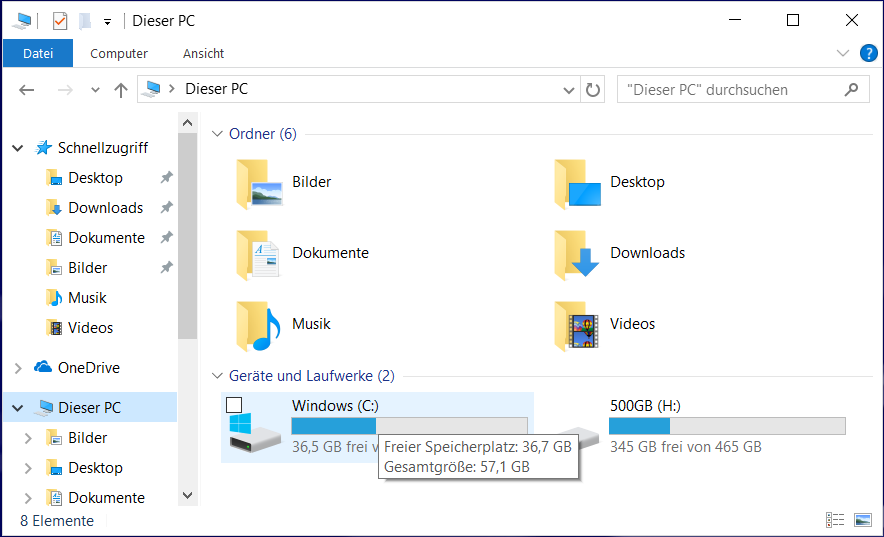
Dann mit rechter Maustaste im Pulldown-Menü > Eigenschaften wählen.
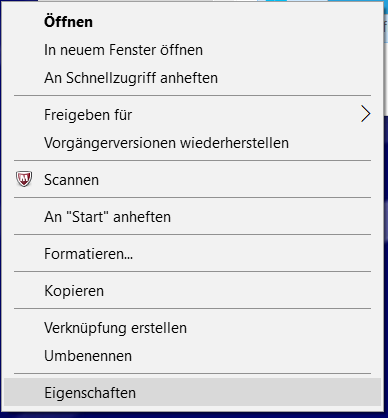
Dann auf dem zweiten Blatt Tools > Fehlerüberprüfung auswählen.

Auch wenn es laut Windows nicht erforderlich ist, so kann es auch nicht schaden.
Also Laufwerk scannen auswählen.
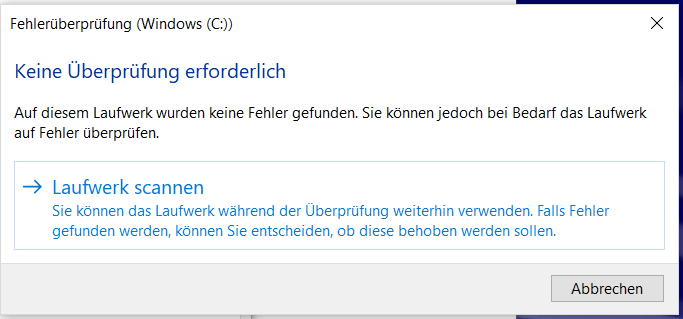
Häufig wird man aufgefordert einen Systemneustart zu machen.
In diesem Fall legt er sofort los.
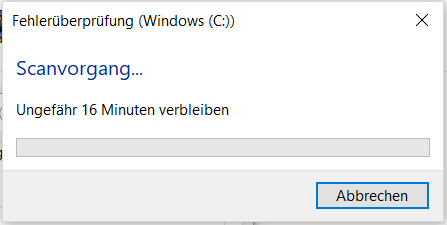
Und zu guter Letzt, gibt es noch eine Erfolgsmeldung
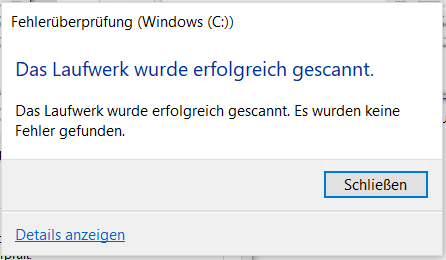
Allein bei dieser simplen Aktion an einen zurückgesetzten Medion E2228T
habe ich die Krise bekommen.
Ich wollte nur einfach einen Screenshot erstellen
und auf ein externes Laufwerk speichern.
Nachdem ich die Windowstaste drückte, gab ich den Suchbegriff Screenshot ein
und erhielt Snipping Tool als Antwort.
Die jeweiligen Bilder kann man mit CTRL-S speichern.
Ich wählte eine externe Platte und speicherte ab.
Ein par Sekunnden später fuhr die Platte runter.
Trotz ausgeschalteter Energieeinsparung im Netzteil-Modus
war ich nicht in der Lage das zu unterbinden.
Abgesehen davon, konnte ich die "verdummende" Defaulteinstellung
ohne Dateiendung erst einmal aktivieren über
Ansicht > Dateinamenerweiterungen
Bzw. anpassen über
Ansicht > Optionen > Blatt Ansicht > div. Einstellungen.

Zum Anfang
Ich neige bei einem Windowssystem dazu entweder
nur die einzelnen Dateien zu kopieren oder
von der ganzen Platte ein Image zu erzeugen.
In beiden Fällen boote ich ein Linux-Live-System und
kopiere die einzelnen Dateien mit rsync, Thunar oder Krusader
oder erstelle ein Image via dd.
Beim Medion E2228T habe ich nur 2 USB-Anschlüsse zur Verfügung und
das Touchpad funktioniert nicht vollständig unter DEB 10 (kein Doppelklick möglich).
Also habe ich einen USB-Hub angeschlossen an dem Platte und Maus angeschlossen sind.
Am anderen USB-Anschluss ist nur ein Stick mit dem DEB 10 Live-System angeschlossen.
Um beim Medion E2228T ins BIOS zu kommen fand ich die F2-Taste.
Hier habe ich erst einmal Secure Boot "disabled"
Und Quite Boot (zeigt nun das American Megatrend BIOS-Logo) "disabled".
Mit der ersten Maßnahme erhalte ich bei diesen Laptop mit F10 nicht nur ein Bootmenü,
sondern kann darüberhinaus von einen USB-Stick booten.
Wie ich ein DEB Live-System erstelle und davon boote beschreibe ich hier nicht mehr.
Auch die folgenden Befehle reiße ich nur grob an.
Mit fdisk gucke ich erst einmal was mein Quell- und Ziel-Laufwerk ist.
Die Quelle können durchaus mehrere zu sichernde Partitionen sein inklusive Bootsektor - MBR.
Das Ziel-Laufwerk muß unter Umständen noch eingebunden werden.
Nachdem das geklärt ist, kopiere ich die komplette SSD via dd in ein externes Laufwerk.
Da das hier über einen USB 2.0 Hub lief, verlief das recht gemächlich und benötigte beim
Medion E2228T für 64 GB ca. 5 Stunden.
Abschließend sollte man noch einmal überprüfen, ob alles korrekt gelaufen ist.
sudo /usr/sbin/fdisk -l /dev/mmcblk0p1 ... /dev/mmcblk0p4 sudo mkdir /mnt/sde sudo mount -t auto /dev/sde1 sde sudo dd if=/dev/mmcblk0 of=/mnt/sde/medion.iso bs=16k
Zum Anfang
Hierfür habe ich noch keine schöne Lösung.
Ich komme wohl nicht darum herum ein Programm runter zu laden,
wo ich nicht weis was es sonst noch im Hintergrund treibt.
Da ich vorher ein komplett-Backup gemacht habe,
kann ich es riskieren diesen Punkt auszulassen.
Denn in den meisten Fällen ist der Key im BIOS gespeichert.
Zum Anfang
Da der Edge ein Fehlerbehaftete-Zumutung ist,
habe ich für den Zugriff auf eine Microsoft-Seite
den betagten und grundsätzlich nicht sicheren Internet-Explorer verwendet (Win-Taste Suchbegriff explorer)
Dort habe ich gleich den Verbindungsaufbau zur Werbung unterbrochen,
meine Standard-Suchmaschine
metager.de
eingegeben
und dann als Suchbegriff media creation tool windows 10 eingegeben.
Das Media Creation Tool, kann ich unter Windows,
nach wie vor bei Microsoft unter
microsoft.com
runterladen.
Und bitte nur dort und nicht von irgend einer anderen Seiten laden.
Es ist dann interessant, wenn ich meinen installierten Programme
und selbst erstellten Daten möglichst weiter benutzen möchte.
Greife ich auf die Seite
microsoft.com
z.B. via Linux zu,
kann ich das Media Creation Tool umgehen und
direkt eine ca. 5,5 GB Win 10-ISO-Datei runter laden.
Dafür muß ich zunächst eine Sprache wählen
und mich für 32-bit oder 64-bit entscheiden.

Zum Anfang
Win 7 ca. 2 GB Speicher nur für das System
ulibauer.de
Medion Akoya E2228T: Dual Boot
Zum Anfang